Instalirajte Chrome OS Flex na svoje Windows PC, prijenosno računalo ili bilo koji MacBook
Miscelanea / / March 20, 2022
Google je nedavno objavio Chrome OS Flex, koji je lakša i brža verzija Googleovog OS-a Chrome. Ovaj operativni sustav je dizajniran da ponudi brz pristup web aplikacijama. Nudi mnogo više prednosti u odnosu na OS Chrome jer ima isti kod i funkcionalnost kao OS Chrome. The Chrome OS Flex može dati novi život starim Windows računalima, prijenosnim računalima i Macbookovima pretvarajući ih u Chromebookove. Dakle, bez daljnjega, pogledajmo kako možete instalirati Chrome OS Flex na svoje stare Windows i Mac uređaje.
Također pročitajte
Kako provjeriti kada će vaš Chromebook prestati dobivati ažuriranja
Sadržaj stranice
- Što je Googleov Chrome OS Flex?
- Zahtjevi za instalaciju za Chrome OS Flex
-
Vodič za instalaciju Chrome OS Flex
- 1. korak: preuzmite web-proširenje Chromebook Recovery Utility
- Korak 2: Napravite USB Installer
- Korak 3: Dizanje vašeg uređaja pomoću USB Installer-a
- Postavljanje i registracija Chrome OS Flex uređaja
- Trebate li instalirati Chrome OS Flex na svoj uređaj?
Što je Googleov Chrome OS Flex?
Chrome OS Flex brz je, siguran operacijski sustav koji je prvi u oblaku i jednostavan za upravljanje koji vam omogućuje da maksimalno iskoristite svoja stara Windows računala i Macbookove. Trenutačno je rana verzija Chrome OS Flexa dostupna bez dodatnih troškova. Uređajima koji rade na Chrome OS Flexu lako je upravljati, baš kao i Chromebookovima, jer uglavnom rade u oblaku kako bi poboljšali održivost voznog parka uz manje prijetnji.
Zahtjevi za instalaciju za Chrome OS Flex
- USB olovka s kapacitetom pohrane od 8 GB ili više.
- Uređaj s Intel ili AMD x86-64bit procesorom.
- Najmanje 4 GB RAM-a ili više.
- Interna pohrana bi trebala biti veća od 16 GB.
Možete provjeriti je li vaše računalo kompatibilno ili ne ovdje. Čak i ako vaše računalo nije na popisu, još uvijek možete nastaviti s instaliranjem Chrome OS Flex. Radi čak i na necertificiranim uređaja ali neke funkcionalnosti mogu biti ograničene.
Flex instalacija Chrome OS-a Vodič
Možete jednostavno instalirati Chrome OS Flex na svoj uređaj i koristiti glavne značajke dostupne u OS-u Chrome. Prvo, morat ćete stvoriti USB instalater a zatim možete privremeno isprobati Chrome OS Flex na svom uređaju pomoću USB instalacijskog programa. Zatim možete izbrisati trenutni OS sa svog uređaja i trajno ga zamijeniti Chrome OS Flexom.
1. korak: preuzmite web-proširenje Chromebook Recovery Utility
Da biste izradili USB instalacijski program, morate instalirati web-proširenje Chromebook Recovery Utility. Evo kako to možete učiniti:
- Otvorite preglednik Chrome na svom Windows ili Mac uređaju.
- traži za Uslužni program za oporavak Chromebooka.
- Klik na Dodaj u Krom u gornjem desnom kutu.
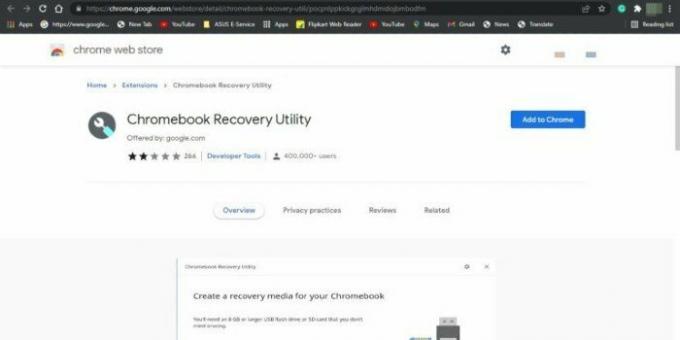
- Klik na Add Produžetak na upit.
- Proširenje Chromebook Recovery Utility sada je instalirano na vašem pregledniku Chrome.
Korak 2: Napravite USB Installer
- Pokrenite proširenje uslužnog programa za oporavak Chrome u pregledniku Chrome.
- Klik na Dobiti Započeto.

-
 Sada identificirajte svoj Chromebook klikom na Odaberi model s popisa.
Sada identificirajte svoj Chromebook klikom na Odaberi model s popisa.
- U opciji Odaberite proizvođača pronađite i kliknite Google Chrome OS Flex.
- U odjeljku Odabir proizvoda pronađite i kliknite Chrome OS Flex (Developer-Unstable).
- Kliknite Nastavi.

- Umetnite USB pogon kada se to od vas zatraži.
- Odaberite svoj USB pogon s padajućeg izbornika.
- Kliknite na Nastavi, a zatim na Kreiraj sada.
- Uklonite USB pogon iz uređaja kada dobijete poruku da je vaš medij za oporavak spreman.
Imajte na umu da je sasvim normalno da Chrome Recovery Utility tijekom procesa prikazuje neobične postotke.
3. korak: Dizanje Vaš uređaj pomoću USB Installer-a
Sada, koristeći USB instalacijski program koji ste upravo stvorili, pokrenite uređaj na kojem želite pokrenuti Chrome OS Flex. Evo kako to možete učiniti:
- Isključite uređaj i umetnite instalacijski program Chrome OS Flex USB.
- Sada ponovno pokrenite uređaj i pritisnite tipku za pokretanje.
Provjerite donju tablicu ako ne znate ključ za pokretanje vašeg računala.Proizvođač Ključ za pokretanje Acer F2 Jabuka Opcija zadržavanja (pored tipke ⌘) Asus Del Dell F12 Gateway F1 HP F9 Intel F2 Lenovo F12 Toshiba F2 ili F12 Ostalo Pokušajte pritisnuti Esc, bilo koju od tipki F1-F12 ili Enter
- Odaberite svoj USB pogon kada se otvori stranica za odabir pokretanja pomoću tipki sa strelicama i pritisnite Enter.
- Ako sve prođe kako treba, “Dobrodošli u CloudReady 2.0” pojavit će se zaslon. Sada kliknite na Započnite i prođite kroz upute na zaslonu za prijavu sa svojim Google računom.
- Sada će se vaš zaslon pojaviti s dvije opcije, naime, Instalirajte CloudReady 2.0 i Prvo probaj. Predlaže se da prvo isprobate Chrome OS Flex prije nego što ga instalirate. To će vam omogućiti da provjerite kompatibilnost vašeg uređaja i razne druge značajke.
- Nakon što završite s testiranjem Chrome OS Flexa, otvorite ploču Brze postavke u donjem desnom kutu i kliknite Odjava.
- Sada kliknite na Instaliraj CloudReady u donjem lijevom kutu.
- Na sljedećoj stranici kliknite Instaliraj CloudReady 2.0, a zatim Instaliraj kako biste trajno instalirali Chrome OS Flex na svoj tvrdi disk. Nakon što je postupak instalacije dovršen, isključite uređaj i uklonite USB pogon.
- Sada ste uspješno instalirali Chrome OS Flex na svoj uređaj.
Imajte na umu da će instalacija Chrome OS Flex-a izbrisati sve podatke na vašem tvrdom disku.
Postavljanje i registracija Chrome OS Flex uređaja
Nakon što ste uspješno instalirali Chrome OS Flex na svoj uređaj, slijedite upute na zaslonu da biste ga postavili na svoj uređaj. Postupak je identičan onom postavljanja Chromebooka.
Za upravljanje Chrome OS Flexom pomoću Google konzole administratora, morate kupiti Chrome Enterprise Upgrade ili Chrome Education Upgrade za svaki uređaj kojim želite upravljati. Nakon što dođete do zaslona za prijavu na svom Chrome OS Flex uređaju, moći ćete prijaviti svoje uređaje na Admin Console. Tada ćete moći početi provoditi pravila za upravljanje njime nakon što se uređaj registrira.
Oglasi
Trebaš li Instalirati Chrome OS Flex na vašem Uređaj?
Ovo je bilo sve o tome kako možete instalirati Chrome OS Flex na svoje Windows PC, prijenosno računalo ili bilo koji MacBook. Iznimno je jednostavan za instalaciju na Windows i Mac uređaje. Preporuča se, posebno za stara prijenosna računala i Macbookove, ponovno ih učiniti funkcionalnim za povremene operacije temeljene na internetu.
Trenutno dostupni Chrome OS Flex temelji se na OS-u Chrome 10, ali je još uvijek malo nestabilan. Ali u budućnosti bi Google mogao osmisliti stabilniju verziju Chrome OS Flexa za svoje korisnike. Konačno, odličan je operativni sustav ako imate stari uređaj i trebate nešto za opušteno pregledavanje i svakodnevne zadatke.

![Oppo A83 ISP PinOUT za poništavanje, FRP premošćivanje, eMMC [CPH1827 / CPH1729]](/f/a760d246e1231a73ec327bebd9e84231.jpg?width=288&height=384)
![Preuzmite J415GUBS5BTB1: zakrpa za ožujak 2020. za Galaxy J4 Plus [Južna Amerika]](/f/a93724d9cbea7143116bb7a2e3a6e663.jpg?width=288&height=384)
![Kako instalirati Stock ROM na Infinix Zero 6 Pro X620 [Firmware Flash File]](/f/9d6bc89497311ebec3989537275768c0.jpg?width=288&height=384)